Vous souhaitez enregistrer des extraits de votre écran et les modifier facilement ?
L'enregistrement de votre écran est une nécessité pour les créateurs de contenu, les pigistes et les enseignants, pour n'en nommer que quelques-uns. Nous avons donc compilé une liste des 5 meilleurs enregistreurs d'écran gratuits.
Nous couvrirons tout ce que vous devez savoir sur les logiciels d'enregistrement d'écran. Parmi les fonctionnalités à rechercher en fonction de vos besoins et les différents types d'enregistreurs parmi lesquels vous pouvez choisir.
Vous pouvez également trouver ci-dessous quelques conseils utiles pour vous assurer d'enregistrer de haute qualité vidéos, alors tenez-vous jusqu'à la fin !
Faites rouler le son… la caméra… le marqueur… et ACTION !
Qu'est-ce qu'un logiciel d'enregistrement d'écran ?
En termes simples, un logiciel d'enregistrement d'écran prend une vidéo de ce qui se passe sur votre écran. Vous pouvez enregistrer tout l'affichage de votre moniteur, une zone spécifique de l'écran ou une fenêtre particulière. L'enregistrement d'écran inclut généralement le son de votre microphone et de votre ordinateur.
Ainsi, en plus de ce qui se passe sur votre écran, le logiciel d'enregistrement captera également le son de vos programmes ou de votre microphone.
Ce qui sépare principalement les enregistreurs d'écran les uns des autres, ce sont les filigranes, les fonctionnalités et la qualité. La plupart des programmes doivent généralement être payés pour fonctionner de manière optimale, mais il existe une tonne d'options qui offrent une valeur exceptionnelle gratuitement.
Certains programmes limitent un enregistrement de résolution 720p, d'autres autorisent jusqu'à 1080p mais ajoutent des filigranes. Il y a un pour et un contre pour chaque produit ici, mais cela signifie seulement que ces enregistreurs d'écran gratuits sont divers. Les programmes ci-dessous sont les meilleurs logiciels d'enregistrement d'écran pour les PC tels que Windows et Mac.
Quelles fonctionnalités rechercher en fonction de vos besoins
Avant de vous recommander quoi que ce soit, voici une brève description de toutes les fonctionnalités clés dont vous avez besoin dans votre logiciel d'enregistrement vidéo.
Simplicité
L'enregistrement de votre écran est étonnamment intimidant. Il y a une pression pour enregistrer efficacement. Cela signifie qu'il n'y a pas d'espacement, de perte de trace de ce que vous faites ou d'avoir un curseur qui se promène sans but sur l'écran. Un enregistrement vidéo avec beaucoup de contenu de remplissage et de pauses doit être coupé avec un éditeur vidéo, ce qui est son propre défi (pas un problème avec VEED cependant !).
Un simple éditeur vidéo devrait simplement enregistrer et sauvegarder. Fait. Vous soucier de l'utilisation de votre logiciel de capture d'écran est la dernière chose dont vous avez besoin.
Exporter des vidéos de haute qualité
La qualité d'exportation est là où la plupart des enregistreurs d'écran gratuits limitent leurs fonctionnalités. Vous ne devriez avoir besoin de rien de plus qu'un enregistrement 1080p, surtout si votre moniteur ne prend pas en charge nativement une résolution plus élevée. La plupart des enregistreurs d'écran gratuits ajoutent des filigranes lors de l'exportation en qualité 1080p, alors faites attention à cela.
Enregistrement multiple
Les enregistreurs d'écran avancés offrent également la possibilité d'enregistrer via votre webcam, votre microphone et le son de votre ordinateur. Par audio informatique, je parle également de l'enregistrement du son de vos haut-parleurs. Enregistrer tout cela en même temps est un moyen puissant d'améliorer la qualité de vos clips vidéo, en particulier si vous réalisez des vidéos YouTube.
Diffusion en direct
Avoir le meilleur logiciel d'enregistrement d'écran est définitivement un must pour les streamers en direct qui lisent ceci. Vous voudrez rechercher des programmes qui vous permettent de régler votre volume à la volée, de basculer entre les écrans d'enregistrement ou les applications et de diffuser efficacement du contenu 1080p.
Les programmes de diffusion en direct doivent enregistrer plusieurs choses à la fois, donc un enregistreur de bureau puissant est préférable. Cela ne taxe pas trop sur Internet non plus, si vous ne comptez pas la vidéo en direct qui est diffusée.
Par exemple, différents utilisateurs devront rechercher différentes fonctionnalités. Cependant, nous avons pris en compte vos différents besoins avec la sélection de logiciels de capture d'écran ci-dessous.
La différence entre un enregistreur d'écran de bureau et un enregistreur d'écran en ligne
Il existe deux types d'enregistrements d'écran :sur ordinateur et en ligne.
Enregistreurs de bureau
Les enregistreurs d'écran de bureau sont des programmes complets que vous devez télécharger sur votre ordinateur. Ceux-ci sont plus puissants et fonctionnent localement via votre système. Cela signifie que vous pouvez les exécuter même si votre connexion Internet est en panne.
Comme il s'agit d'applications complètes, vous pouvez vous attendre à ce qu'elles aient également plus de fonctionnalités. Le seul goulot d'étranglement ou limite pour les enregistreurs de bureau est à peu près la puissance et la vitesse de votre ordinateur. Donc, si vous avez un PC complet et puissant à la maison, vous êtes plus que équipé pour exécuter ces types de programmes.
Ces enregistreurs sont couramment utilisés par les streamers et les joueurs. Vous pouvez également l'utiliser pour des didacticiels vidéo ou des vidéos pédagogiques, mais le processus d'exportation et d'édition devra être déplacé vers un programme différent. Avec cette mise en garde, les enregistreurs d'écran en ligne comme VEED entrent en jeu.
Enregistreurs en ligne
Pour les utilisateurs qui veulent quelque chose de simple, pratique et direct :les enregistreurs en ligne sont les plus faciles à utiliser.
Vous pouvez les utiliser directement depuis votre navigateur, en ne nécessitant qu'une extension Chrome à télécharger. Ces enregistreurs dépendent de votre connexion Internet, notamment pour télécharger l'enregistrement terminé. Les enregistreurs en ligne sont également légers, vous n'avez donc pas besoin d'un ordinateur costaud et vous pouvez conserver vos fichiers enregistrés stockés en ligne.
Ces enregistreurs sont parfaits pour les didacticiels vidéo, les guides intégrés au navigateur ou les vidéos pédagogiques pour vos employés. La beauté de certains enregistreurs en ligne est qu'ils offrent également des fonctionnalités de montage vidéo. Ainsi, vous pouvez facilement enregistrer votre écran, puis le modifier immédiatement après avoir terminé. Le processus est rapide, simple et très intuitif.
Top 5 des meilleurs enregistreurs d'écran gratuits (et payants)
Dans cet article, nous parlerons de VEED, Loom, Bandicam et de deux autres enregistreurs célèbres.
Ceux-ci sont compatibles avec Windows et Mac, donc la compatibilité du système d'exploitation ne manque pas ici. Certains de ces enregistreurs d'écran fonctionnent aussi simplement que d'enregistrer et de sauvegarder. D'autres offrent une solution plus tout-en-un, vous permettant également de modifier ce que vous enregistrez. Nous parlerons des avantages et des inconvénients, des prix et de tout ce que vous devez savoir sur l'enregistrement d'écran.
1. Enregistreur d'écran et webcam VEED + Éditeur
Le meilleur outil tout-en-un pour enregistrer, éditer et partager vos vidéos.
Avantages
- Enregistrez gratuitement votre écran et votre audio aussi longtemps que vous le souhaitez
- Choisissez parmi plusieurs mises en page d'enregistrement
- Stylo arc-en-ciel pour annoter votre vidéo
- Ajoutez des notes autocollantes à vos vidéos
- Ajoutez une touche de confettis magiques avec le bouton magique
- Option d'importation dans l'éditeur vidéo VEED (forfaits gratuits et payants)
Inconvénients
- Pas encore en mesure de personnaliser la couleur des notes autocollantes ou la couleur du stylo
- Pas encore disponible pour mobile
Prix : Gratuit (inclut les forfaits payants pour le montage vidéo)
Système d'exploitation pris en charge : Navigateur Chrome sur Windows ou Mac
Télécharger l'extension Chrome
VEED est venu avec cet enregistreur d'écran extrêmement puissant, même s'il ne s'agit que d'une extension chromée.
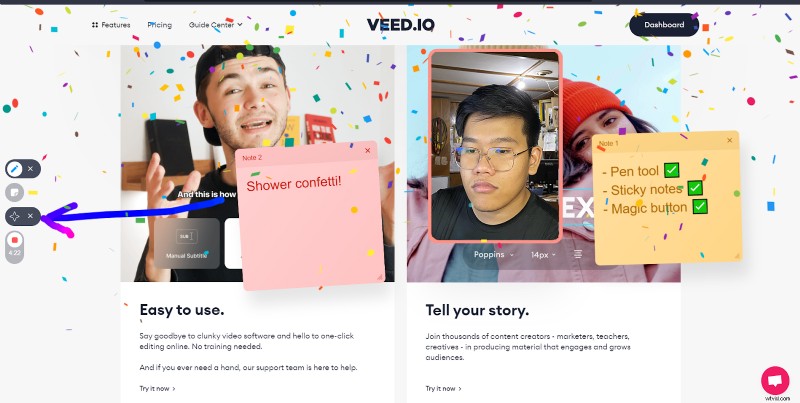
L'écran VEED et l'enregistreur de webcam sont un nouvel outil sur le bloc, mais il est déjà en avance en termes de fonctionnalités. Vous pouvez enregistrer un nombre illimité de vidéos aussi longtemps que vous le souhaitez. De plus, les utilisateurs ont également la possibilité d'enregistrer leurs microphones et leurs webcams en même temps.
Pour ceux d'entre vous qui sont artistiques ou enclins à souligner des points cruciaux dans vos vidéos, vous pouvez également dessiner par-dessus votre vidéo. La fonction de note autocollante est un excellent moyen de garder une trace de tout ce que vous avez expliqué. Vous pouvez même l'utiliser comme plan numérique pour parler à vos téléspectateurs.
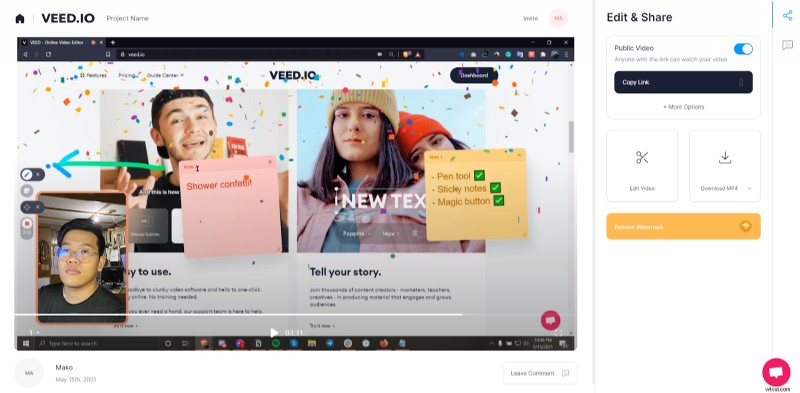
Étant donné que VEED est également une plate-forme de montage vidéo, vous pouvez découper et affiner votre vidéo lorsque vous avez terminé. C'est facile, simple et exporte immédiatement dans l'éditeur VEED après avoir enregistré. Cela vous permet de partager facilement votre vidéo avec un lien public, de modifier et de découper des zones inutiles, et plus encore. Vous pouvez même annoter et ajouter des effets supplémentaires à la vidéo pour aider à faire passer votre message.
Cet outil est idéal pour les éducateurs et les créateurs de contenu qui ont fréquemment besoin d'enregistrer leur écran. La transition vers les cours et le travail en ligne n'a pas été douce pour tout le monde. Heureusement, même l'utilisateur le plus débutant peut facilement utiliser l'enregistreur d'écran de VEED.
Le verdict final
Dans l'ensemble, l'enregistreur d'écran de VEED est un choix solide. C'est un enregistreur en ligne léger avec des tonnes de fonctionnalités intéressantes, comme l'écriture à l'écran, les notes autocollantes et le bouton magique pour les confettis. La cerise sur le gâteau est le fait que l'enregistrement d'écran s'exporte automatiquement dans un éditeur vidéo en ligne lorsque vous avez terminé. Ici, vous pouvez :
- Ajouter des sous-titres
- Traduire les sous-titres
- Ajouter de la musique et des visualiseurs audio
- Ajouter des barres de progression
- Redimensionner la vidéo pour toutes les principales plateformes sociales
Il s'agit d'un package complet pour les créateurs de contenu et les éducateurs, certainement l'un des meilleurs enregistreurs d'écran gratuits du marché.
2. Tisser
Le meilleur logiciel d'enregistrement pour les vidéos de base.
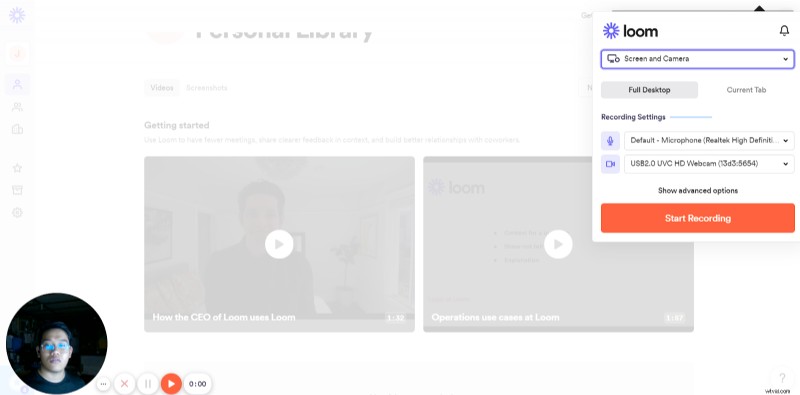
Avantages
- Fonctionne comme l'application de bureau ou l'extension Chrome
- Option pour redimensionner facilement la vidéo de votre webcam
- Lien d'accès facile pour la visualisation
- Plusieurs mises en page d'enregistrement
- Simple à utiliser une fois que vous vous êtes inscrit
Inconvénients
- Limite d'enregistrement de 5 minutes
- Limite de 100 vidéos et captures d'écran
- Vous devez créer un compte et le processus d'inscription est long
- Aucune option pour insérer des balises et des notes dans une vidéo
- L'application de bureau est connue pour être boguée
Prix : Gratuit (comprend des plans payants pour supprimer les limites et l'outil de dessin)
Système d'exploitation pris en charge : Windows ou Mac
Essayez Loom
Loom est l'un des outils d'enregistrement d'écran les plus connus, en particulier pour le travail en entreprise.
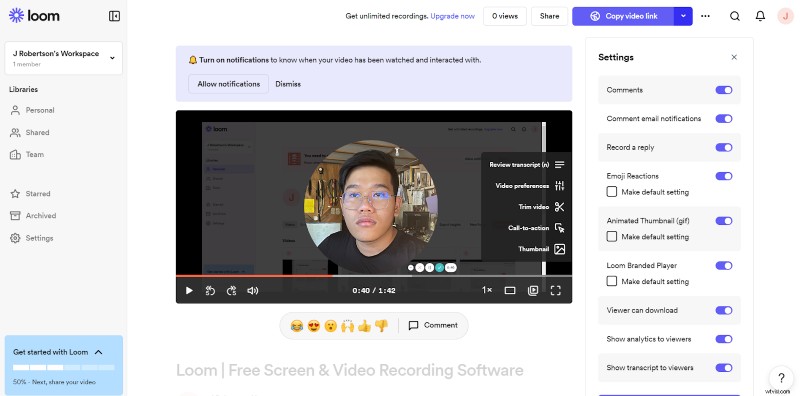
Dès le départ, Loom est un simple enregistreur d'écran. Vous pouvez choisir entre plusieurs dispositions d'enregistrement à l'écran et il enregistre également votre webcam. Loom n'est pas le plus puissant en termes de fonctionnalités. Contrairement aux autres enregistreurs d'écran, vous ne pourrez pas ajouter de notes d'enregistrement. La fonctionnalité de dessin est également limitée aux utilisateurs payants, ce qui est dommage.
Sur une note plus claire, vous pouvez utiliser Loom en tant qu'application de bureau dédiée ou via une extension Chrome. Donner aux utilisateurs la possibilité de choisir entre les deux est un plus dans mon livre, gardez simplement à l'esprit que certains avis d'utilisateurs trouvent l'application de bureau boguée. En dehors de cela, vous pouvez également ajuster la taille de la vidéo de votre webcam pendant l'enregistrement. C'est un excellent moyen de détourner l'attention de votre spectateur de votre contenu vers votre visage, en particulier lorsque vous devez expliquer quelque chose via votre webcam.
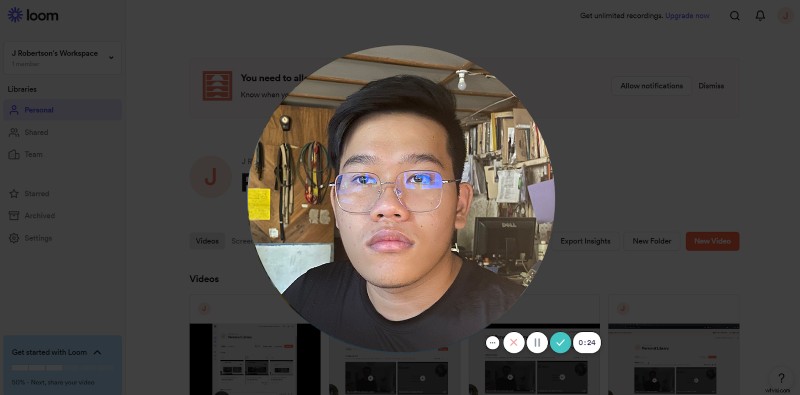
Quelques éléments clés que vous devriez considérer avant d'utiliser Loom sont qu'ils n'autorisent qu'une limite d'enregistrement de 5 minutes. Ils ont également une limite de 100 vidéos et captures d'écran pour les comptes gratuits, mais c'est plus que suffisant pour la plupart des gens.
Une chose que Loom fait bien, c'est qu'il est pratique de partager votre vidéo. La sortie finale est automatiquement téléchargée lorsque vous avez terminé et vous pouvez simplement envoyer un lien à vos collègues pour accéder à la vidéo.
Cependant, le processus d'inscription à Loom est assez long. Si vous recherchez un enregistreur d'écran simple et rapide, vous inscrire seul peut être plus difficile que cela n'en vaut la peine. Loom pose également des questions sur vos antécédents professionnels, ce qui devrait vous donner une expérience spécialisée. Cependant, cela ne change pas vraiment les fonctionnalités, il est donc probablement demandé de suivre votre comportement et votre utilisation.
Le verdict final
En conclusion, Loom est simple à utiliser et a été un incontournable pour les indépendants d'entreprise et en ligne. C'est un enregistreur d'écran pratique pour enregistrer et sauvegarder, mais vous devrez créer un compte pour utiliser Loom. Malheureusement, l'inscription demande un peu d'effort, donc je ne recommande pas Loom aux utilisateurs qui recherchent un enregistrement d'écran rapide.
Enfin, Loom ne prend pas en charge le dessin à l'écran et les notes autocollantes pour les utilisateurs gratuits.
3. Screencast-O-Matic
L'enregistreur d'écran le plus abordable.
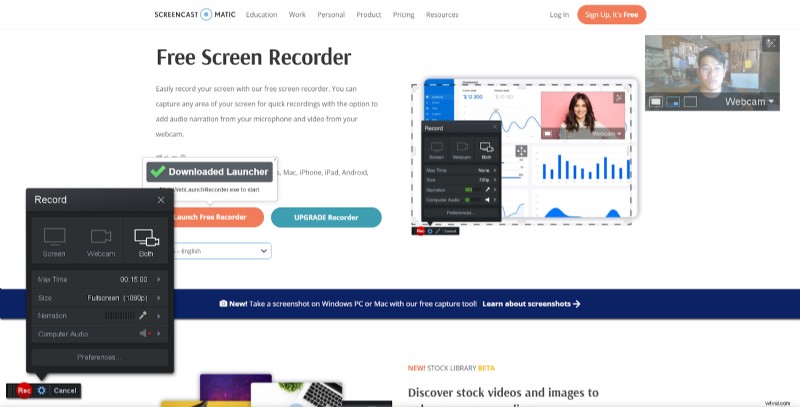
Avantages
- Abordable si vous optez pour le premium
- Durée d'enregistrement limitée à 15 minutes
- Aucune inscription nécessaire
- Options de partage faciles une fois l'enregistrement terminé
- Met en surbrillance votre souris
Inconvénients
- Ne capture pas le son de l'ordinateur, uniquement le microphone
- L'enregistrement terminé est stocké localement et doit être téléchargé pour être visionné en ligne
- Livré avec un filigrane
- Assez lent
- Impossible de suspendre les enregistrements
Prix :Gratuit (les plans payants sont très abordables)
Système d'exploitation pris en charge : Windows ou Mac
Essayez Screencast
Screencast-o-matic est l'un des plus anciens enregistreurs d'écran du marché, mais a-t-il bien vieilli ?
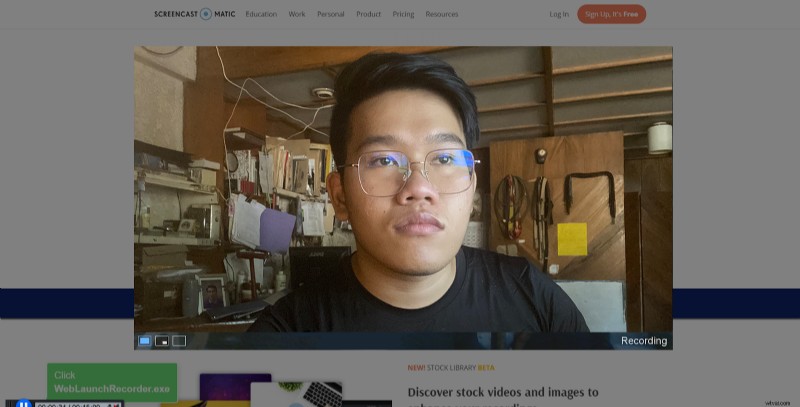
Screencast a subi de nombreux changements drastiques ces derniers temps. Tout d'abord, ils ne sont plus un éditeur de navigateur. Vous devez télécharger un programme appelé WebLaunchRecorder pour commencer. L'interface est très simple, et même si c'est agréable à voir, elle est terne à cause de son retard.
Étant donné qu'il s'agit du premier enregistreur de bureau de cette liste, Screencast-o-matic offre de nombreuses options d'enregistrement flexibles sur votre ordinateur. Vous pouvez choisir entre des zones spécifiques sur votre écran ou votre pleine résolution. Je ne recommanderais cependant pas cet enregistreur aux streamers et aux joueurs. Le forfait gratuit n'enregistre pas le son de votre ordinateur, de sorte que vos téléspectateurs ne pourraient pas entendre le jeu vidéo pendant votre diffusion.
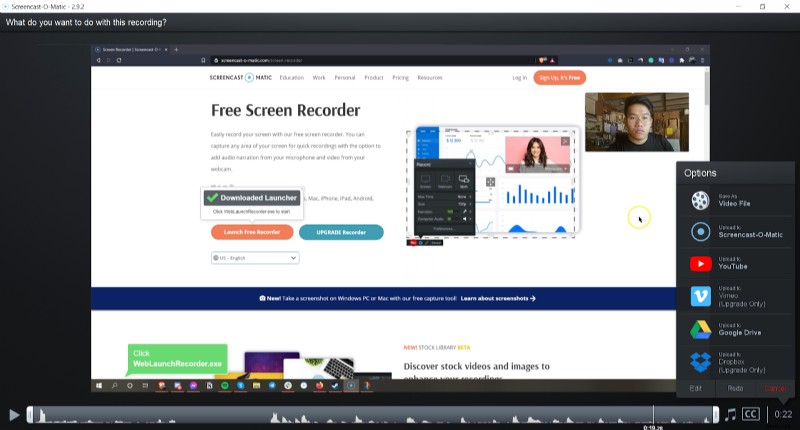
Une fois l'enregistrement terminé, Screencast vous montre un aperçu et une lecture de votre vidéo. Si vous êtes satisfait de tout, l'enregistrer déplacera la vidéo vers un simple éditeur. Ici, vous voyez les ondes sonores et découpez la vidéo. Les contrôles de l'éditeur sont très limités, vous feriez peut-être mieux d'utiliser un programme de montage vidéo dédié.
Le partage est pourtant simple. Vous pouvez le télécharger immédiatement sur Dropbox, YouTube, Google Drive, etc. Les principaux éloges pour l'enregistrement sont que Screencast met en surbrillance le curseur de votre souris sur l'écran. En plus de prendre en charge la qualité de résolution native, vous n'avez pas non plus besoin de créer un compte. Je donne toujours des points plus pour plus de commodité.
Le verdict final
Screencast-o-matic est depuis longtemps l'un des meilleurs enregistreurs d'écran. La société elle-même a été fondée en 2005, elle a donc répondu aux tout premiers jours de YouTube et de la création de contenu en ligne. Cela étant dit, le logiciel et les fonctionnalités ne semblent pas avoir bien vieilli. Il y a une limite à l'édition, et pas de capture d'écran, de pauses ou de dessin à l'écran.
Si vous recherchez un simple enregistreur d'écran qui est sur le marché depuis des années, le Screencast-o-matic est un choix fiable.
4. Caméra Bandic
L'enregistreur d'écran de jeu original.
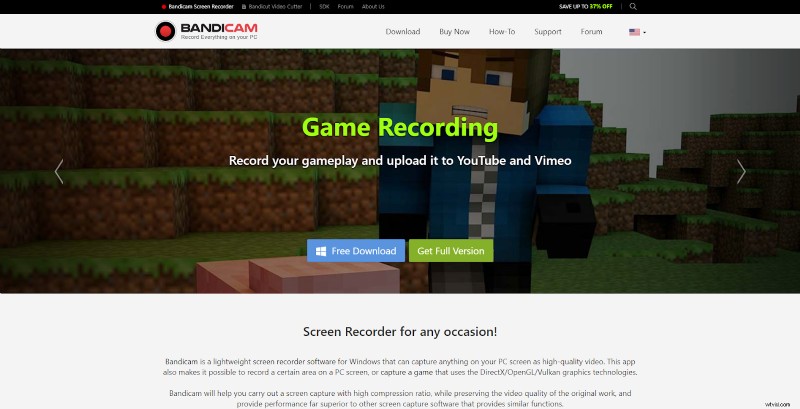
Avantages
- Prend en charge des séquences jusqu'à 4K à 480 images par seconde
- Le filigrane Bandicam est très minime
- Regorge de fonctionnalités et d'outils d'enregistrement
- Aucun compte nécessaire
Inconvénients
- Limite d'enregistrement de 10 minutes
- Enregistré localement au lieu d'être en ligne, vous devez donc le télécharger pour le visionner en ligne
Prix :Gratuit (les plans payants sont un achat unique et une licence par ordinateur)
Système d'exploitation pris en charge : Windows ou Mac
Essayez Bandicam
Toute personne familière avec les jeux à l'ancienne comprend que Bandicam est l'OG, responsable de près de la moitié des vidéos YouTube depuis 2010 et avant.
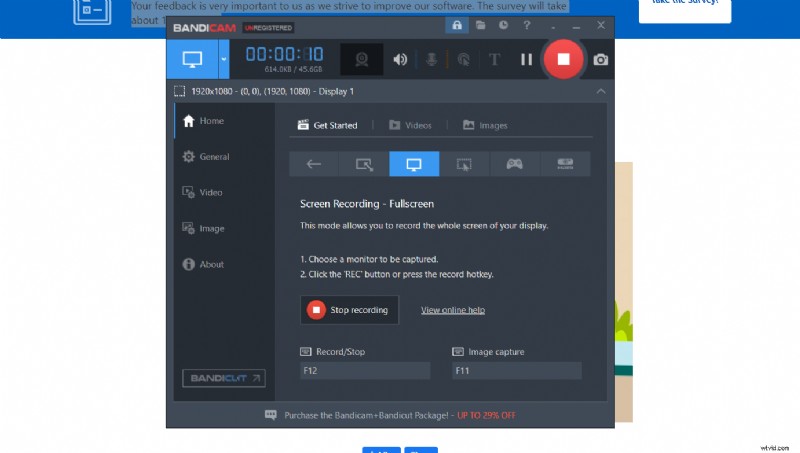
Bandicam a magnifiquement vieilli depuis sa sortie. C'est un enregistreur d'écran de bureau complet rempli de toutes les fonctionnalités dont vous avez besoin et dont vous n'aviez pas besoin. Voici un aperçu rapide des fonctionnalités de Bandicam :
- Capture d'écran
- Enregistrer des vidéos depuis des téléviseurs, PlayStations, Xbox et smartphones
- Enregistre plusieurs écrans à la fois
- Dessinez et ajoutez du texte pendant l'enregistrement
- Effets de clic de souris et surbrillances
- Ajoutez votre propre logo à la capture d'écran
Tout cela en restant léger sur votre ordinateur. Bandicam est très polyvalent et intuitif à utiliser. Bien qu'il y ait plus d'options et de personnalisations ici que n'importe lequel des enregistreurs d'écran combinés, Bandicam facilite la configuration de l'enregistreur selon vos besoins personnels.
Petite anecdote :Bandicam est également ce que Pewdiepie utilise pour enregistrer et diffuser ses vidéos.
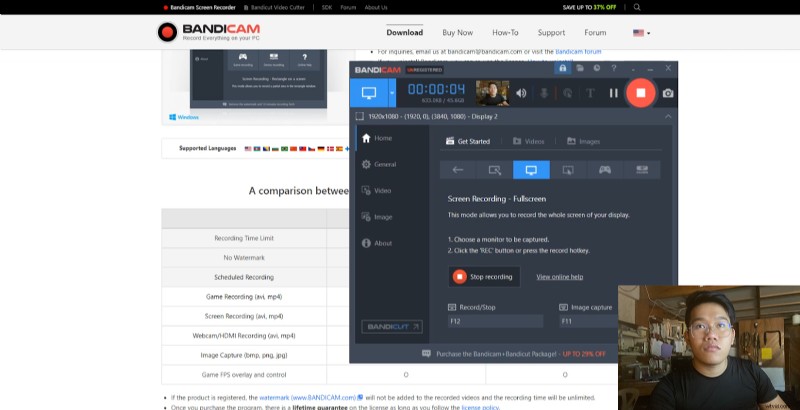
Les streamers en direct et les joueurs ont définitivement quelque chose ici. Bandicam est un excellent programme de niveau débutant et un bon moyen d'enregistrer quelques premières vidéos YouTube pour votre chaîne. Le filigrane du logo n'est pas énorme et peut être facilement supprimé via un éditeur vidéo ultérieurement. Cela étant dit, la diffusion en direct sera difficile avec le programme si vous n'avez pas de version payante.
Bandicam n'est pas livré avec un éditeur vidéo. Mais vous pouvez obtenir une version gratuite de Bandicut, un programme de la même société Bandicam, qui ne propose que le rognage et le fractionnement.
Le verdict final
Bandicam est un enregistreur de bureau de base avec une solide histoire de fiabilité. Le système de tarification de l'entreprise à lui seul (achat unique pour l'application) et la garantie à vie sont des drapeaux verts. Le logiciel lui-même est simple, intuitif et puissant pour un enregistreur de bureau. Bien que vous obteniez un filigrane et une limite d'enregistrement de 10 minutes, c'est plus que suffisant pour capturer plusieurs clips pour les didacticiels YouTube.
Si vous voulez un enregistreur de bureau dédié, Bandicam est la solution. N'oubliez pas qu'il n'est fourni avec aucun type d'éditeur vidéo, vous aurez donc besoin d'un programme séparé pour cela.
5. Screencastifier
L'enregistreur d'écran le plus flashy pour les navigateurs.
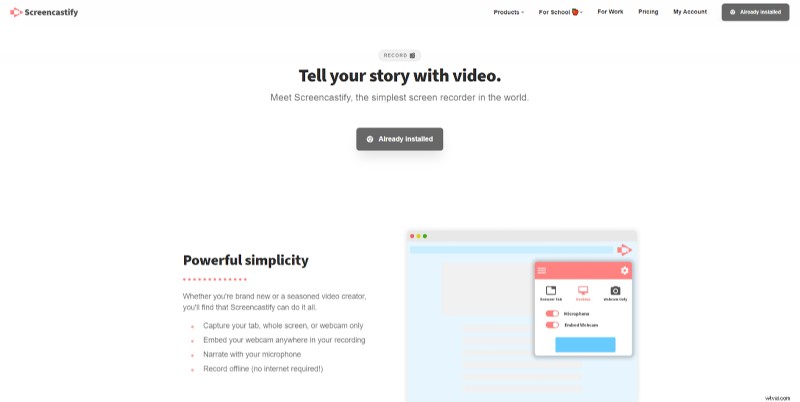
Avantages
- Éditeur vidéo intégré après l'enregistrement
- Beaucoup de fonctionnalités dans le forfait gratuit
- Accès aux emojis, rectangles et stylos monochromes pour le dessin à l'écran
- Enregistre automatiquement sur votre Google Drive et est facile à partager
- Taille de la webcam réglable
Inconvénients
- Limite d'enregistrement vidéo et de montage vidéo de 5 minutes
- Vous avez besoin d'un compte pour utiliser
Prix :Gratuit (les plans payants sont très abordables)
Système d'exploitation pris en charge : Windows ou Mac
Screencastify est sorti en 2013 comme le premier du genre. La mère de tous les enregistreurs d'écran d'extension.
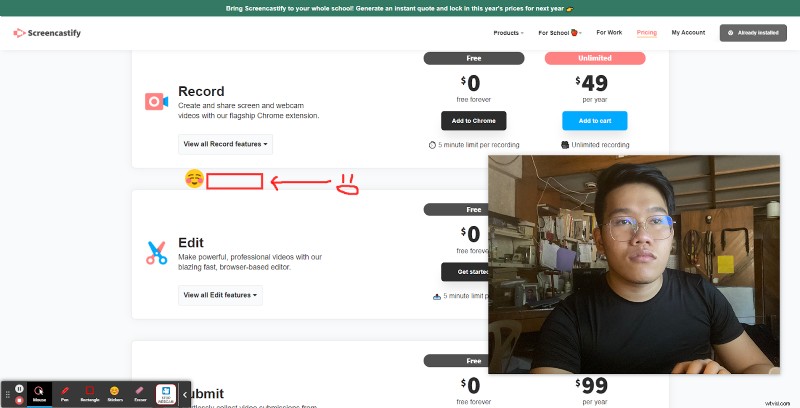
L'enregistrement d'écran avec Screencastify ne dure que 5 minutes avec la version gratuite. Donc, vous allez avoir du mal à envoyer des résumés vidéo complets et approfondis dans ce laps de temps limité. Leur éditeur intégré ne prend également en charge que les exportations de vidéos de 5 minutes, vous ne pouvez donc pas empiler des vidéos les unes sur les autres comme solution de fortune.
Quoi qu'il en soit, leurs fonctionnalités à l'écran sont plus diversifiées que la plupart des enregistreurs de cette liste. Les utilisateurs peuvent choisir entre des stylets à l'écran de différentes couleurs. Ceux-ci restent en permanence sur votre écran jusqu'à ce que vous effaciez tous les dessins ou que vous les effaciez avec la gomme. Ce qui est cool avec les stylos de Screencastify, c'est qu'ils suivent la zone sur laquelle vous avez dessiné. Ainsi, si vous faites défiler vers le haut et vers le bas, vos dessins défileront avec la fenêtre.
C'est une fonctionnalité vraiment intéressante, en particulier pour les longues vidéos. Malheureusement, une vidéo de 5 minutes devra être extrêmement concise si vous souhaitez utiliser efficacement la fonction de suivi.
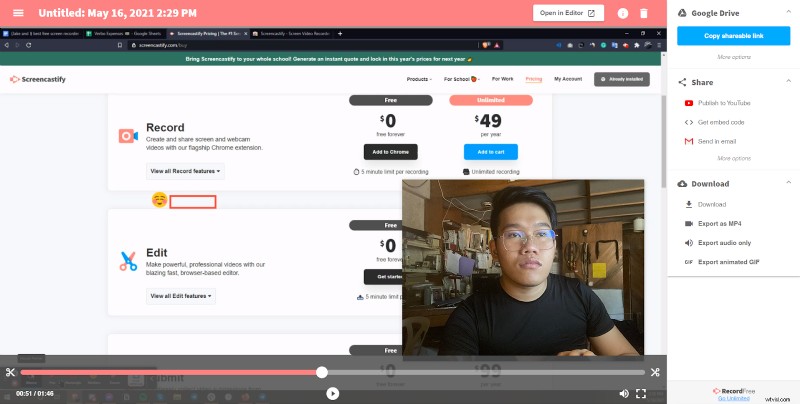
L'éditeur qui s'ouvre automatiquement lorsque vous avez terminé l'enregistrement regorge également de fonctionnalités de base, comme l'outil de rognage. Le partage est là où tout est plus facile. Les vidéos sont automatiquement enregistrées sur votre Google Drive et vous avez la possibilité de les publier sur YouTube, d'envoyer un lien ou de les publier dans une salle de classe Google. Le système de partage de Screencastify est l'un des meilleurs ici pour les éducateurs et les enseignants.
Les enseignants du primaire bénéficieront particulièrement des emojis à l'écran. Cela peut ajouter une couche de style et de couleur qui aide les jeunes enfants à se concentrer tout au long des vidéos.
Screencastify vous oblige à vous connecter à leur plateforme. On vous demande de vous connecter à votre compte Google, ce qui peut être ennuyeux si vous n'êtes pas du genre à lier facilement votre compte Google à n'importe quel site. Le processus d'inscription est assez simple, avec seulement 4 pages de questions rapides à parcourir avant de pouvoir commencer à enregistrer.
Le verdict final
Étant la mère de tous les enregistreurs d'écran de navigateur, Screencastify a beaucoup à offrir. Leur plan gratuit permet l'écriture à l'écran, et les dessins eux-mêmes suivent votre écran ! Cette fonctionnalité à elle seule ressemble déjà à un outil premium. Les enseignants peuvent également utiliser des emojis à l'écran et des rectangles pour que les enfants restent concentrés tout au long de la vidéo.
Malheureusement, Screencastify ne prend en charge que jusqu'à 5 minutes de vidéos et ce n'est tout simplement pas suffisant pour la plupart des créateurs de contenu.
6. Enregistreur d'écran AnyMP4
Convient aux enregistrements d'écran simples et conformes à la marque
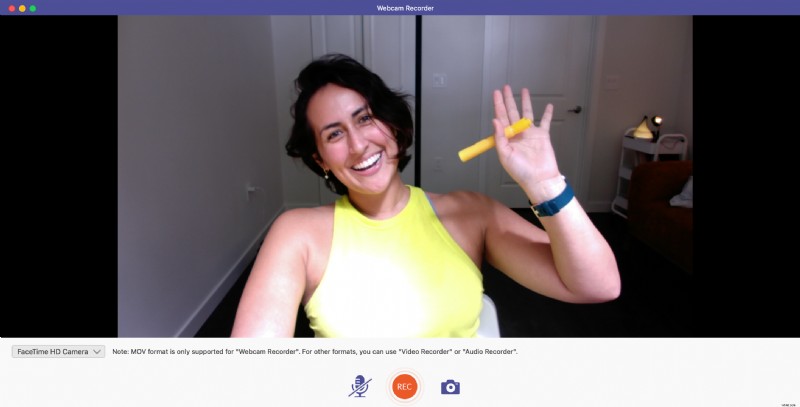
Avantages
- Possède des fonctionnalités uniques que les autres enregistreurs d'écran n'ont pas (planification, filigrane, réduction du bruit)
- A une version gratuite et la version payante est à un prix raisonnable si vous avez besoin de faire beaucoup d'enregistrements
- Définir la qualité audio et vidéo (comprend divers préréglages parmi lesquels sélectionner)
- Enregistreur de GIF pour créer facilement des GIF à partir de vos enregistrements
- Enregistrer l'intégralité de l'écran ou en sélectionner une partie
- Dessiner en vidéo
Inconvénients
- Être un enregistreur de bureau signifie que les vidéos que vous réalisez occuperont de l'espace de stockage sur votre ordinateur portable ou de bureau
- L'interface de l'outil est difficile à naviguer par rapport aux autres outils de la liste
- Seulement 3 minutes d'enregistrement sur la version gratuite
Prix :Gratuit (Payant - Choisissez parmi une licence à vie ou annuelle)
Système d'exploitation pris en charge : Windows ou Mac
La principale chose qui distingue l'enregistreur d'écran d'AnyMP4 des autres outils les plus populaires est la suivante :
- Logo : Vous pouvez ajouter votre logo en filigrane pendant l'enregistrement pour protéger votre contenu (inutile de modifier le logo dans la vidéo après l'enregistrement)
- Enregistrement programmé : Si vous avez une tâche récurrente que vous devez enregistrer, vous pouvez définir une heure chaque jour à laquelle votre écran commence à enregistrer.
- Réduction du bruit du micro : Les bruits de fond gênants sont supprimés (ou sensiblement réduits) lors de l'enregistrement de votre voix à partir de votre micro.
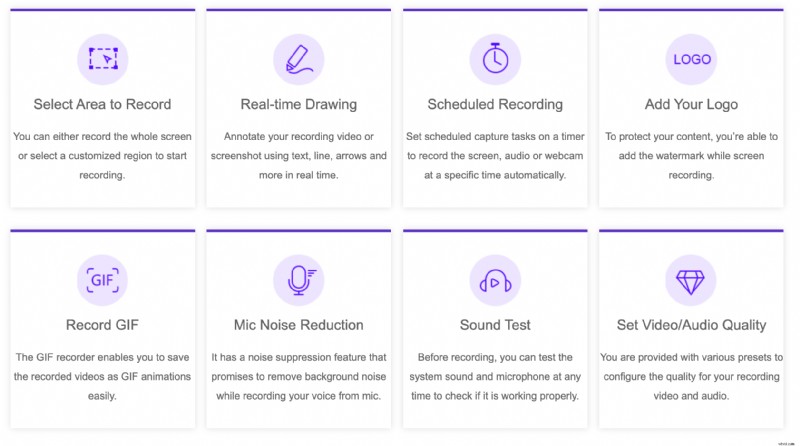
AnyMP4 propose une version gratuite de son outil. La principale limite est que vos enregistrements ne peuvent durer que 3 minutes maximum
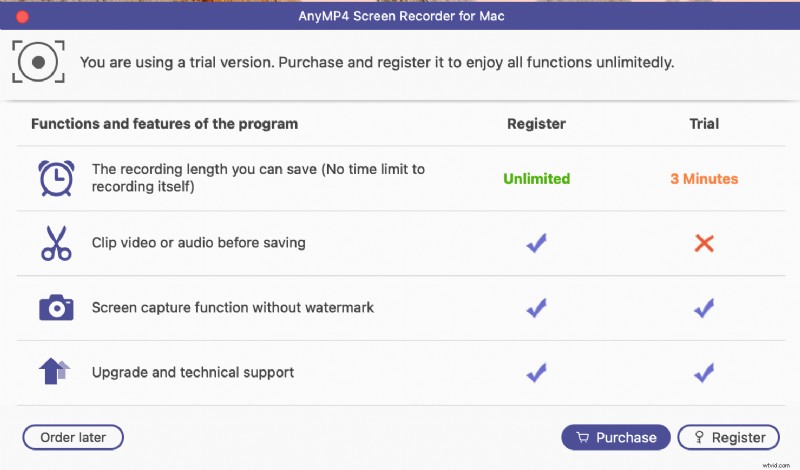
Après avoir utilisé AnyMP4, nous sommes arrivés à la conclusion que les personnes les mieux adaptées à cet outil sont très probablement :
- Les joueurs qui diffusent selon un horaire spécifique et peuvent bénéficier de l'enregistrement programmé, de la réduction du bruit et de l'élément de marque. Cela permet ensuite de prendre facilement l'enregistrement du flux et de le télécharger directement sur YouTube (si vous utilisez la version payante)
- Les personnes qui ont besoin d'enregistrer rapidement quelque chose d'une réunion et qui ont besoin d'un filigrane ajouté sans effort au-dessus de la vidéo.
- Toute personne souhaitant enregistrer la musique que vous diffusez ou créez sur votre ordinateur.
Verdict final
Si vous faites souvent des enregistrements d'écran et que vous avez besoin de les stocker sur votre bureau pour l'édition (peut-être sur des outils d'édition plus avancés), alors AnyMP4 est un choix solide pour vous. Si vous êtes un utilisateur plus occasionnel qui a besoin de faire l'enregistrement d'écran occasionnel de 5 à 10 minutes pour ses collègues, une option plus facilement partageable et plus libre est préférable. Le principal facteur décisif est vraiment à quelle fréquence avez-vous besoin d'enregistrer et où avez-vous besoin de ces fichiers pour vivre ?
7. Enregistreur d'écran de FlexClip
Idéal pour l'écran d'enregistrement uniquement (pas de webcam)
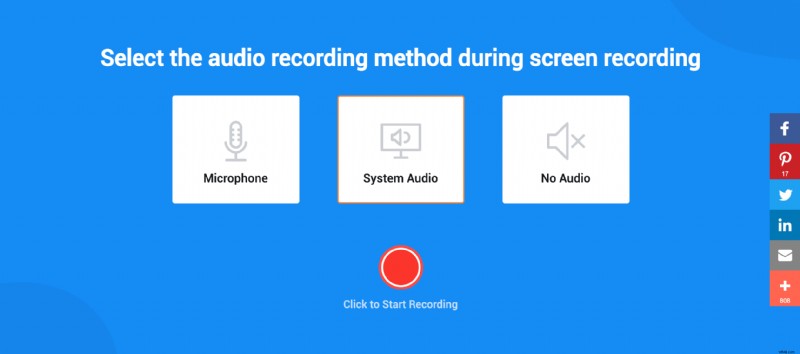
Avantages
- Entièrement gratuit !
- Capturez tout ou partie de votre écran.
- Simplicité d'utilisation avec une interface épurée
- Nous n'avons rencontré aucun problème lors de l'enregistrement de la vidéo
- Enregistreur en ligne, ce qui signifie que vous n'avez pas à gérer de fichiers et un outil qui occupe un espace de stockage informatique précieux
- Vous pouvez modifier votre enregistrement dans l'éditeur vidéo FlexClips
Inconvénients
- Vous permet uniquement d'enregistrer votre écran et votre audio (vous ne pouvez pas vous enregistrer car il n'y a pas d'option de webcam)
- Très basique. Il n'y a pas d'options pour annoter la vidéo pendant l'enregistrement ou quoi que ce soit d'autre.
Prix :Gratuit
Système d'exploitation pris en charge : Enregistreur Web
Le verdict final
FlexClip offre une offre assez intéressante si vous avez besoin d'un nombre illimité d'enregistrements d'écran (sans webcam) et entièrement gratuitement. Il existe peu d'outils simples à utiliser qui n'ont aucune limite quant à leur utilisation. Cependant, si vous avez besoin de vous enregistrer et d'accéder à des fonctionnalités légèrement plus avancées lors de l'enregistrement, un autre outil de cette liste pourrait vous convenir. Dans l'ensemble, FlexClip est un choix solide pour tous ceux qui ont des besoins assez simples en matière d'enregistrement d'écran.
Questions fréquentes sur l'enregistrement d'écran
Au cas où j'aurais raté des informations vitales, voici une FAQ sur l'enregistrement d'écran. Ce sont les brefs résumés de tout ce dont nous avons discuté jusqu'à présent. Vous pouvez les compter comme des mini-conclusions.
Quel est le meilleur enregistreur d'écran pour Windows 10 ?
Le meilleur enregistreur d'écran pour Windows 10 est Bandicam si tout ce que vous voulez faire est d'enregistrer l'écran et non de le modifier. Pour l'enregistrement et l'édition d'écran, comme l'ajout de sous-titres, de musique, de barres de progression ou de redimensionnement, VEED serait le meilleur enregistreur d'écran gratuit.
Quel est le meilleur enregistreur d'écran compatible avec Mac et Windows ?
VEED est le meilleur enregistreur d'écran pour les utilisateurs Mac et Windows en raison de ses nombreuses fonctionnalités et de sa facilité d'utilisation. Vous pouvez apprendre à utiliser VEED en quelques secondes d'enregistrement, et une fois que vous avez terminé, les utilisateurs sont dirigés vers un éditeur gratuit et puissant pour personnaliser leur enregistrement vidéo.
Comment puis-je modifier mes enregistrements d'écran ?
La meilleure façon d'éditer des enregistrements d'écran est d'utiliser des éditeurs en ligne comme VEED. Ces enregistreurs d'écran déplacent automatiquement votre vidéo vers un éditeur vidéo lorsque vous avez terminé l'enregistrement. Vous pouvez découper, éditer, diviser, ajouter de la musique, annoter et même redimensionner la vidéo avec VEED.
Quels enregistreurs d'écran les YouTubers utilisent-ils ?
Les YouTubers utilisent principalement OBS, en raison de leur puissance. Cependant, de simples YouTubers et créateurs de contenu utilisent également des éditeurs en ligne comme VEED, surtout lorsqu'ils ont une vie très mobile. Les éditeurs en ligne sont rapides, simples, mais suffisamment puissants pour créer des vidéos professionnelles sans avoir besoin d'un ordinateur portable costaud.
Quels enregistreurs d'écran les enseignants utilisent-ils ?
VEED, Loom et d'autres enregistreurs d'écran en ligne sont ce que la plupart des créateurs de contenu, des pigistes et des enseignants utilisent aujourd'hui. Ce sont des enregistreurs d'écran puissants et interactifs qui permettent aux créateurs de contenu vidéo de créer les meilleures vidéos même avec les pires ordinateurs portables, et avec peu ou pas d'expérience de création vidéo. Les enregistreurs comme VEED doivent également être installés en tant qu'extension Chrome, ils sont donc très légers.
